Моноблоки Lenovo ThinkCentre Edge 91z - инструкция пользователя по применению, эксплуатации и установке на русском языке. Мы надеемся, она поможет вам решить возникшие у вас вопросы при эксплуатации техники.
Если остались вопросы, задайте их в комментариях после инструкции.
"Загружаем инструкцию", означает, что нужно подождать пока файл загрузится и можно будет его читать онлайн. Некоторые инструкции очень большие и время их появления зависит от вашей скорости интернета.
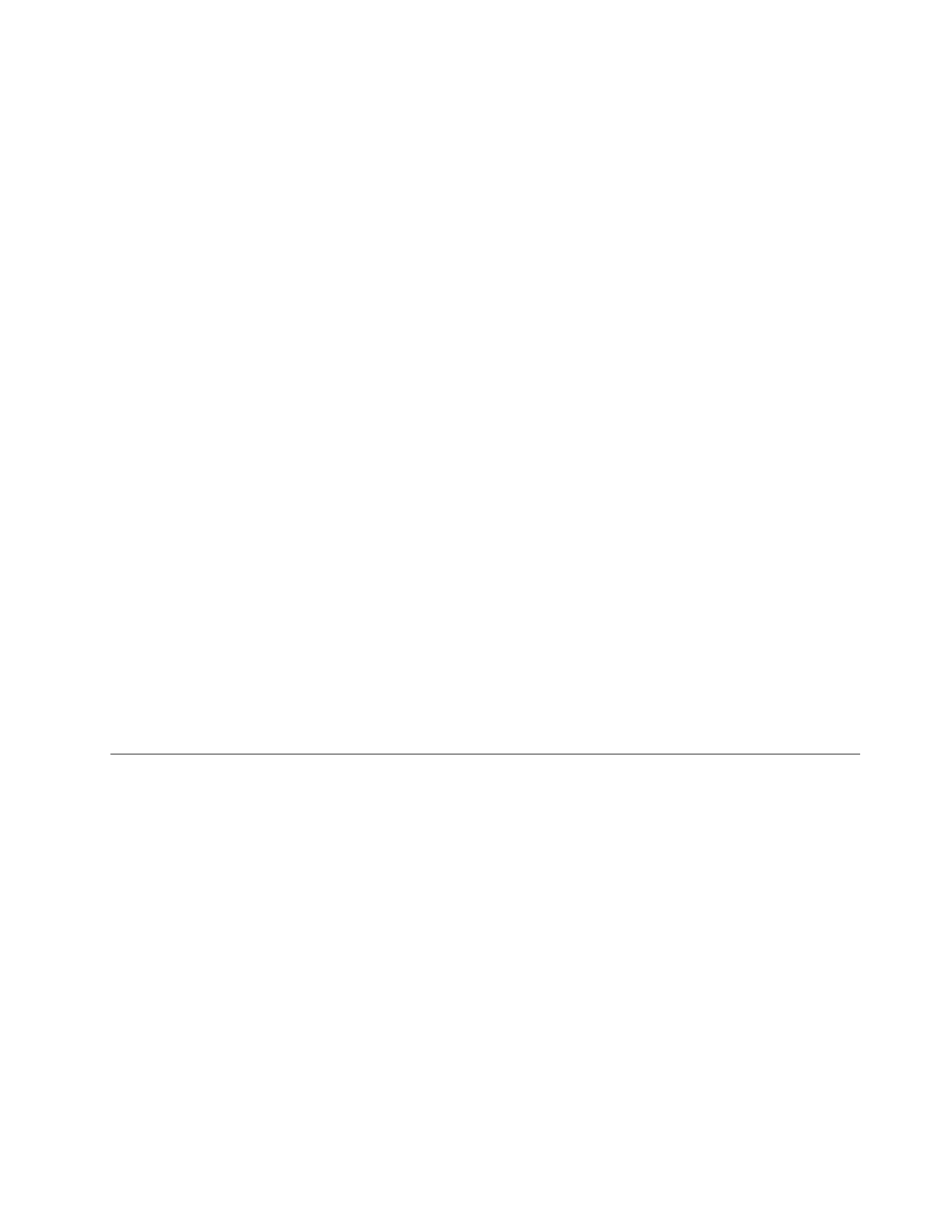
Компьютер и звук
Компьютер оснащен двумя аудиоразъемами: для стереонаушников и для микрофона. Встроенный
цифровой аудиоконтроллер позволяет записывать и воспроизводить звук и музыку, а также работать
с мультимедийными приложениями и программами распознавания речи.
Установка уровня громкости звука на рабочем столе
Управление громкостью звука на рабочем столе осуществляется с помощью значка уровня
громкости в панели задач, которая расположена в правом нижнем углу экрана Windows. Щелкните
значок уровня громкости и перемещайте регулятор громкости вверх или вниз или щелкните значок
Отключить звук
, чтобы полностью отключить звук. Если значок регулятора громкости звука
отсутствует в панели задач, ознакомьтесь с разделом “Как добавить значок регулятора громкости в
панель задач” на странице 15.
Как добавить значок регулятора громкости в панель задач
Чтобы добавить значок регулятора громкости в панель задач Windows 7, сделайте следующее:
1. На рабочем столе Windows нажмите
Пуск
➙
Панель управления
➙
Оформление и
персонализация
.
2. В разделе
Панель задач и меню “Пуск”
щелкните пункт
Настройка значков на панели задач
.
3. Щелкните пункт
Включить или выключить системные значки
и измените значение для
громкости с
Выкл
на
Вкл
.
4. Нажмите кнопку
ОК
, чтобы сохранить новые настройки.
Установка громкости на панели управления
Можно установить громкость звука компьютера на панели управления. Чтобы установить громкость
звука компьютера на панели управления, сделайте следующее:
1. На рабочем столе Windows нажмите
Пуск
➙
Панель управления
➙
Оборудование и звук
.
2. В разделе
Звук
щелкните
Настройка громкости
.
3. Переместите ползунки вверх или вниз, чтобы увеличить или уменьшить громкость звука
компьютера.
Использование дисков CD и DVD
Ваш компьютер может быть оснащен дисководом DVD-ROM или пишущим DVD-дисководом. В
DVD-дисководах используются стандартные носители CD или DVD размером 12 см (4,75 дюйма).
Если компьютер поставляется с DVD-дисководом, этот дисковод может читать диски DVD-ROM,
DVD-R, DVD-RAM, DVD-RW и все типы компакт-дисков: диски CD-ROM, CD-RW, CD-R и звуковые
компакт-диски. Если компьютер поставляется с пишущим DVD-дисководом, можно записывать диски
DVD-R, DVD-RW, DVD-RAM типа II, обычные и высокоскоростные диски CD-RW и диски CD-R.
При использовании DVD-дисковода соблюдайте следующие меры предосторожности:
• Размещайте компьютер так, чтобы дисководы не подвергались действию следующих факторов:
– Высокая температура
– Высокая влажность
– Высокая запыленность
– Повышенный уровень вибрации или резкие толчки
– Наклонная поверхность
– Прямой солнечный свет
Глава 2. Работа на компьютере
15
Содержание
- 3 Содержание
- 7 Важная информация по технике безопасности; Обслуживание и модернизация
- 8 Защита от статического электричества; Шнуры и адаптеры питания
- 10 Эмиссия тепла и вентиляция; Условия эксплуатации
- 11 Замечания по технике безопасности при работе с модемом; Заявление о соответствии требованиям к лазерному оборудованию
- 12 Инструкция по работе с блоками питания
- 13 Глава 1. Обзор продукта; Компоненты
- 16 Спецификации; Обзор программ
- 17 Lenovo ThinkVantage Tools; Lenovo Welcome
- 19 Adobe Reader
- 21 Расположение разъемов на задней панели компьютера
- 22 Регулировка подставки компьютера
- 23 Этикетка с типом и моделью компьютера
- 25 Глава 2. Работа на компьютере; Часто задаваемые вопросы; Как работать с клавиатурой; Как использовать быстрые клавиши Windows
- 26 Как работать с устройством распознавания отпечатков пальцев; Как настроить звук
- 28 Как обращаться с носителями CD и DVD и как их хранить
- 31 Глава 3. Вы и ваш компьютер; Специальные возможности и удобство работы
- 33 Переключатель напряжения
- 34 Замена шнуров питания
- 35 Средства защиты
- 36 Прикрепление встроенного замка для троса; Использование паролей
- 39 Глава 5. Установка или замена аппаратных компонентов; Установка или замена аппаратных компонентов; Как подключить внешние опции
- 41 Снятие и установка подставки компьютера
- 43 Снятие и установка передней стойки
- 45 Замена клавиатуры и мыши USB; Замена беспроводной клавиатуры
- 46 Замена беспроводной мыши
- 48 Как загрузить драйверы устройств
- 49 Глава 6. Восстановление; Создание и использование носителей восстановления
- 50 Создание носителей восстановления; Использование носителей восстановления
- 52 Создание и использование резервных носителей
- 53 Создание резервных носителей; Использование резервных носителей
- 54 Переустановка программ
- 55 Как переустановить драйверы устройств
- 57 Глава 7. Использование программы Setup Utility; Запуск программы Setup Utility; Просмотр и изменение настроек
- 58 Разрешение и запрещение устройств
- 59 Как выбрать загрузочное устройство
- 60 Выход из программы Setup Utility
- 61 Глава 8. Как обновить системные программы; Использование системных программ
- 62 Обновление BIOS из операционной системы
- 63 Глава 9. Предотвращение возникновения неполадок; Использование новейших версий программ
- 64 Использование программы System Update; Очистка и обслуживание
- 65 Как почистить компьютер
- 66 Экран; Рекомендации по обслуживанию
- 67 Перемещение компьютера
- 69 Глава 10. Обнаружение и устранение неполадок; Основные неполадки
- 70 Процедура устранения неполадки
- 72 Нет звука в Windows; Работает только одна колонка
- 73 Нет звука в приложениях или играх DOS; Неполадки CD-дисководов; Не удается обратиться к CD- или DVD-диску
- 74 Неполадки DVD-дисководов; Черный экран вместо DVD-видео
- 76 Все или некоторые клавиши клавиатуры не работают
- 78 Неполадки монитора; На экране появляются неправильные символы
- 79 Изображение мерцает; Изменился цвет изображения
- 80 Неполадки сети; Неполадки Ethernet
- 81 Проблема с локальной сетью
- 82 Неполадки опций
- 83 Низкая производительность и зависания; Недостаточно свободного места на жестком диске
- 84 Слишком много фрагментированных файлов
- 85 Неполадки принтера
- 86 Неполадки программ; Программа работает не так, как ожидается
- 87 Неполадки USB; Программы диагностики
- 88 Lenovo Solution Center; Lenovo ThinkVantage Toolbox; Создание диска диагностики
- 89 Запуск программы диагностики с диска диагностики
- 93 Прочие услуги
- 94 Как приобрести дополнительные услуги
- 95 Приложение A. Замечания
- 96 Товарные знаки
- 97 Приложение B. Regulatory information; Замечания по классификации для экспорта
- 99 Дополнительная нормативная информация
- 101 Важная информация о директиве European Directive 2002/96/EC; Информация по утилизации
- 103 Информация по утилизации для Бразилии; Информация об утилизации аккумуляторов для Тайваня (Китай)
- 105 Индекс
























































































































